
Explorer.exe – это важнейший процесс в операционных системах Windows, отвечающий за работу с графическим интерфейсом и файловым проводником. Его закрытие может привести к исчезновению рабочего стола, панели задач и других элементов интерфейса, что затрудняет дальнейшую работу с компьютером. Восстановление этого процесса требует понимания некоторых особенностей системы и правильного подхода.
Существует несколько способов запустить explorer.exe снова, в том числе через диспетчер задач или командную строку. Важно понимать, что каждый из этих методов отличается по сложности и эффективности, в зависимости от ситуации. Простой способ – использовать комбинацию клавиш Ctrl + Shift + Esc для вызова диспетчера задач и запуска нового процесса. Однако этот метод может не подойти в случае, если сама оболочка Windows работает нестабильно.
Кроме того, если процесс explorer.exe завершился по причине сбоя системы или вирусной активности, важно предварительно проверить компьютер на наличие угроз и устранить возможные ошибки в системных файлах. Восстановление процесса explorer.exe – это не только вопрос запуска программы, но и необходимость устранения источника проблемы для предотвращения повторных сбоев.
Как восстановить процесс explorer.exe, если он был закрыт
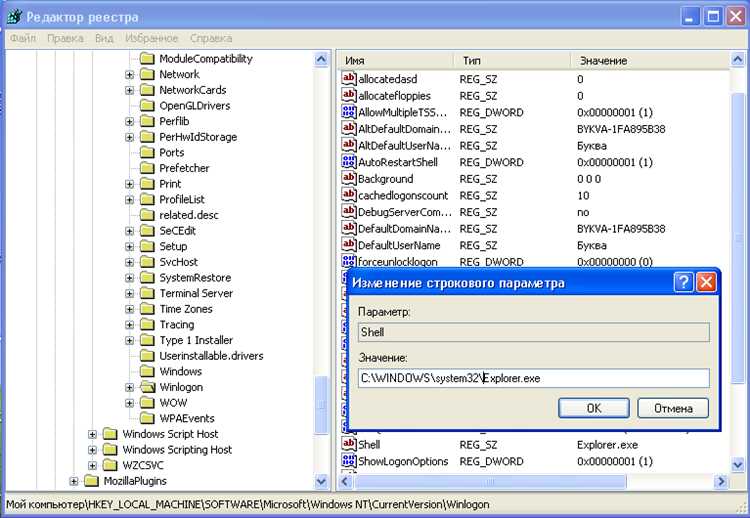
Когда процесс explorer.exe закрывается, пользователь теряет доступ к проводнику Windows, панелям задач и меню «Пуск». Чтобы восстановить его, можно воспользоваться несколькими методами.
1. Использование диспетчера задач. Нажмите Ctrl+Shift+Esc или Ctrl+Alt+Del и выберите «Диспетчер задач». В разделе «Файл» выберите «Новая задача», введите explorer.exe и нажмите Enter. Это запустит процесс снова.
2. Перезагрузка компьютера. В большинстве случаев перезагрузка решает проблему с закрытым explorer.exe, автоматически восстанавливая его работу при старте системы.
3. Запуск через командную строку. Откройте командную строку с правами администратора, нажав Win+R, введите cmd, затем введите команду start explorer.exe и нажмите Enter. Это также восстановит процесс.
4. Использование PowerShell. Запустите PowerShell от имени администратора, введите команду Start-Process explorer.exe и нажмите Enter. Это также перезапустит процесс проводника.
Каждый из этих методов позволяет восстановить работу проводника, возвращая нормальную функциональность интерфейса Windows. Важно отметить, что повторяющиеся проблемы с закрытием explorer.exe могут свидетельствовать о системных сбоях или вирусах, что требует дополнительной диагностики и исправления ошибок системы.
Что делать, если explorer.exe не запускается автоматически
Когда процесс explorer.exe не запускается автоматически после загрузки системы, это может быть вызвано различными проблемами, включая повреждения системных файлов или ошибки в реестре Windows. Вот несколько шагов, которые помогут решить эту проблему.
1. Проверка настроек автозагрузки
Перейдите в «Диспетчер задач» (Ctrl + Shift + Esc), откройте вкладку «Автозагрузка» и убедитесь, что explorer.exe включен для автоматического запуска. Если он отсутствует, добавьте его вручную через редактор реестра или при помощи командной строки.
2. Запуск explorer.exe вручную
Если explorer.exe не запускается автоматически, можно запустить его вручную. Для этого откройте «Диспетчер задач», выберите «Файл» > «Новая задача», введите «explorer.exe» и нажмите «OK». Если это решает проблему, причина может крыться в ошибках настройки системы или реестра.
3. Восстановление системных файлов
Для устранения повреждений системных файлов используйте команду «sfc /scannow» в командной строке с правами администратора. Это позволит восстановить поврежденные или отсутствующие файлы, которые могут мешать нормальному запуску explorer.exe.
4. Использование редактора реестра
Некорректные настройки в реестре могут препятствовать запуску explorer.exe. Откройте редактор реестра (Win + R, введите regedit) и проверьте значения в разделах HKEY_LOCAL_MACHINE\SOFTWARE\Microsoft\Windows NT\CurrentVersion\Winlogon и HKEY_CURRENT_USER\Software\Microsoft\Windows\CurrentVersion\Explorer. Убедитесь, что ключ «Shell» указывает на правильный путь к explorer.exe (обычно C:\Windows\explorer.exe).
5. Проверка на вирусы и вредоносное ПО
Некоторые вирусы или вредоносные программы могут блокировать процесс explorer.exe. Используйте антивирусное ПО или встроенное средство Windows Defender для сканирования системы и удаления угроз. После сканирования перезагрузите компьютер и проверьте, запускается ли explorer.exe.
6. Восстановление системы
Если ни одно из решений не помогло, возможно, стоит выполнить восстановление системы. Используйте точку восстановления, созданную до того, как возникла проблема с explorer.exe. Это вернет систему в работоспособное состояние, устранив любые конфликты программного обеспечения или системные ошибки.
Эти шаги должны помочь устранить проблему с автоматическим запуском explorer.exe и вернуть нормальную работу системы.
Как перезапустить процесс через Диспетчер задач
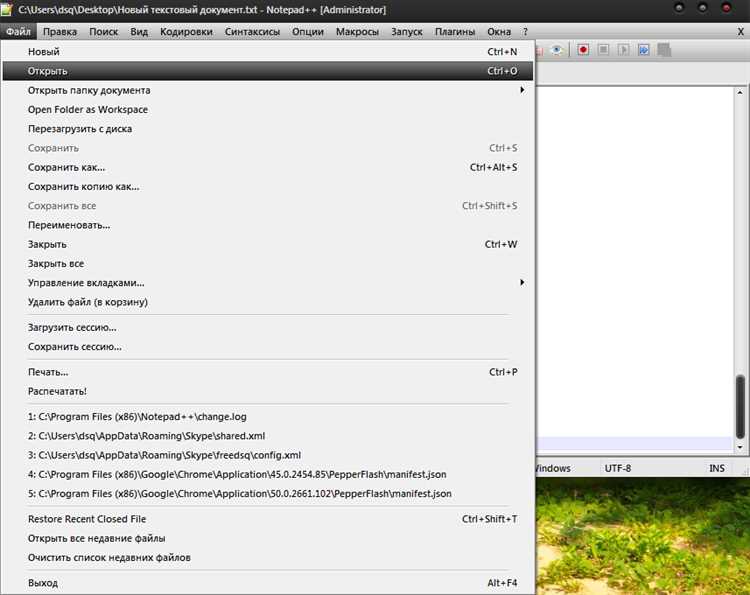
Для перезапуска процесса Explorer.exe через Диспетчер задач выполните следующие шаги:
1. Нажмите Ctrl + Shift + Esc, чтобы открыть Диспетчер задач. Также можно нажать Ctrl + Alt + Del и выбрать «Диспетчер задач» из списка.
2. Перейдите на вкладку «Процессы» и найдите процесс с именем Explorer.exe в списке. Это тот процесс, который отвечает за работу панели задач, меню «Пуск» и другие элементы интерфейса Windows.
3. Щелкните правой кнопкой мыши на Explorer.exe и выберите «Завершить задачу». После этого процесс будет завершён, и рабочий стол исчезнет.
4. Для восстановления работы Explorer.exe нажмите Файл в верхней части окна Диспетчера задач и выберите «Новая задача (Выполнить…)».
5. В открывшемся окне введите explorer.exe и нажмите ОК. Это снова запустит процесс Explorer, и элементы интерфейса Windows появятся на экране.
Перезапуск процесса Explorer может помочь решить проблемы с интерфейсом или восстановить нормальную работу панели задач и других элементов системы, если они перестали отвечать.
Использование командной строки для восстановления explorer.exe
Если процесс explorer.exe был случайно завершен, его можно восстановить с помощью командной строки. Это поможет быстро вернуть работу проводника и интерфейса Windows без перезагрузки системы.
Для восстановления нужно выполнить следующие шаги:
- Откройте Командную строку с правами администратора. Для этого нажмите клавишу Windows, введите cmd, правой кнопкой мыши выберите «Запуск от имени администратора».
- В открывшемся окне введите команду taskkill /f /im explorer.exe и нажмите Enter. Это завершит процесс, если он все еще работает.
- Теперь для перезапуска введите команду start explorer.exe и снова нажмите Enter.
Этот метод эффективен, если explorer.exe не запускается автоматически после завершения. После выполнения команды start explorer.exe процесс будет восстановлен, и интерфейс Windows вновь станет доступным.
В случае, если восстановление не помогает, может быть полезным проверить системные файлы с помощью команды sfc /scannow. Она позволяет искать повреждения в системных файлах и восстанавливать их.
Как вернуть explorer.exe с помощью Проводника Windows

Если процесс explorer.exe был закрыт, можно быстро восстановить его через Проводник Windows, не прибегая к перезагрузке системы. Это особенно полезно, когда требуется продолжить работу, но доступ к рабочему столу и файловому менеджеру отсутствует.
Для того чтобы вернуть explorer.exe с помощью Проводника, откройте окно Проводника, используя сочетание клавиш Win + E. Если же Проводник не отвечает, можно воспользоваться командной строкой. Для этого нажмите Ctrl + Shift + Esc, чтобы открыть Диспетчер задач.
В Диспетчере задач нажмите на кнопку Файл в верхнем меню и выберите Запустить новую задачу. В появившемся окне введите команду explorer.exe и нажмите ОК.
Этот метод мгновенно восстановит процесс explorer.exe, вернув на экран рабочий стол и все окна Проводника. Если по какой-то причине процесс не запускается, проверьте наличие системных ошибок с помощью команды sfc /scannow в командной строке с правами администратора.
Почему не запускается explorer.exe: возможные причины
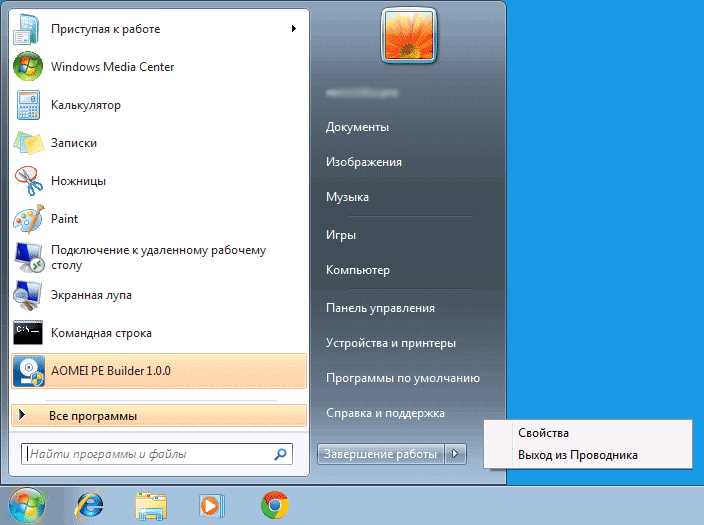
Если процесс explorer.exe не запускается, возможны несколько причин, которые могут препятствовать его нормальной работе. Одна из них – повреждение системных файлов Windows. Поврежденные или отсутствующие системные файлы могут нарушать работу проводника, не позволяя ему корректно запускаться. Для решения проблемы рекомендуется выполнить проверку целостности файлов с помощью команды sfc /scannow в командной строке.
Другая причина – конфликт с программным обеспечением. Внешние программы, установленные недавно или обновленные, могут мешать работе explorer.exe. Особенно часто это бывает с антивирусами или приложениями, которые взаимодействуют с системными файлами. В таких случаях нужно либо обновить приложение до последней версии, либо временно отключить его, чтобы проверить, решит ли это проблему.
Также, проблема может заключаться в поврежденных или неправильных параметрах реестра. Плохие записи реестра, связанные с explorer.exe, могут привести к тому, что процесс не запускается. Чтобы устранить эту проблему, необходимо использовать утилиты для очистки реестра или вручную изменить неправильные записи.
Неправильная конфигурация настроек системы также может быть причиной. Некоторые настройки запуска Windows или параметры автозагрузки могут блокировать нормальный запуск проводника. Проверьте настройки в «Конфигурации системы» или отключите ненужные элементы автозагрузки, которые могут создавать конфликт.
Ещё одной причиной является нехватка системных ресурсов. Если оперативная память или процессор сильно загружены другими процессами, это может помешать запуску explorer.exe. Перезагрузка системы или завершение некоторых процессов через диспетчер задач может помочь освободить ресурсы для правильного старта проводника.
Наконец, вирусы и вредоносное ПО могут блокировать explorer.exe. Вредоносные программы могут замаскироваться под обычный процесс или вмешиваться в его работу. Проведите полное сканирование системы с использованием надежного антивирусного ПО для устранения возможных угроз.
Решение проблем с запуском explorer.exe через реестр Windows

Если процесс explorer.exe не запускается автоматически при старте системы или был случайно закрыт, одной из возможных причин может быть ошибка в реестре Windows. Реестр содержит важные настройки, которые управляют функционированием многих компонентов системы, включая работу проводника.
Для восстановления нормальной работы explorer.exe через реестр необходимо выполнить несколько шагов:
- Открытие редактора реестра: Нажмите сочетание клавиш Win + R, введите
regeditи нажмите Enter. - Резервное копирование реестра: Перед внесением изменений всегда создавайте резервную копию. Для этого в редакторе реестра выберите
Файл > Экспортироватьи сохраните копию. - Проверка параметров для explorer.exe: Перейдите в раздел
HKEY_LOCAL_MACHINE\SOFTWARE\Microsoft\Windows NT\CurrentVersion\Winlogon. В этом разделе реестра хранится настройка, которая управляет запуском проводника. - Параметр «Shell»: Найдите строковый параметр
Shell, который должен содержать значениеexplorer.exe. Если значение отсутствует или указано неверно, измените его наexplorer.exe. - Удаление поврежденных ключей: Иногда из-за поврежденных значений в реестре проводник не запускается корректно. Проверьте наличие ошибок в разделе
HKEY_CURRENT_USER\Software\Microsoft\Windows\CurrentVersion\Explorer. Очистите любые лишние или поврежденные записи, которые могут мешать нормальному запуску. - Использование команд для восстановления: В некоторых случаях необходимо перезапустить реестр. Для этого в командной строке (от имени администратора) выполните команду
regedit /sдля применения изменений. - Перезагрузка компьютера: После внесения изменений в реестр перезагрузите систему для применения настроек. Проверьте, запускается ли теперь проводник корректно.
Использование реестра для исправления проблем с explorer.exe требует внимательности. Неверные изменения могут привести к системным сбоям. Всегда сохраняйте резервные копии и следуйте инструкциям осторожно.
Как настроить автоматический запуск explorer.exe при старте системы
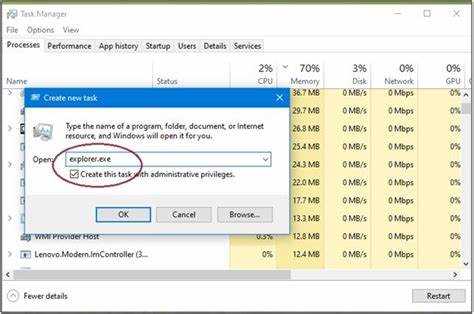
Чтобы настроить автоматический запуск процесса explorer.exe при старте Windows, необходимо изменить параметры в системных настройках или использовать специальные инструменты. Ниже приведены шаги, которые помогут это сделать.
- Использование редактора реестра
1. Нажмите Win+R, введите
regeditи нажмите Enter.
2. Перейдите в разделHKEY_CURRENT_USER\Software\Microsoft\Windows NT\CurrentVersion\Winlogon.
3. Найдите параметрShell. Если его нет, создайте строковый параметр с таким названием.
4. В поле значения укажитеexplorer.exe.5. Закройте редактор реестра и перезагрузите систему.
- Добавление explorer.exe в автозагрузку через Папку «Автозагрузка»
1. Нажмите Win+R, введите
shell:startupи нажмите Enter.2. В открывшемся окне откроется папка автозагрузки.
3. Создайте ярлык для
explorer.exe, указав путь к файлу, обычно этоC:\Windows\explorer.exe.4. Перезагрузите компьютер, чтобы проверить, запускается ли проводник автоматически.
- Использование планировщика задач
1. Нажмите Win+R, введите
taskschd.mscи нажмите Enter.
2. В левой части окна выберитеБиблиотека планировщика заданий.
3. НажмитеСоздать задачув правой панели.
4. В разделеОбщиеукажите имя задачи, например,Запуск explorer.exe.
5. ВкладкаТриггеры– добавьте новый триггер с действиемПри запуске системы.
6. ВкладкаДействия– выберитеЗапустить программу, укажите путь кexplorer.exe.
7. НажмитеОКи перезагрузите ПК для проверки.
Использование этих методов обеспечит автоматический запуск проводника при старте системы, минимизируя необходимость вручную запускать процесс explorer.exe.
Вопрос-ответ:
Что делать, если процесс explorer.exe был случайно закрыт?
Если процесс explorer.exe был случайно закрыт, это не приведет к серьезным последствиям, и его можно быстро восстановить. Для этого нужно открыть Диспетчер задач (Ctrl + Shift + Esc), перейти во вкладку «Файл», выбрать «Новая задача» и ввести команду «explorer.exe». После этого процесс снова запустится, и интерфейс Windows вернется к нормальной работе.
Как можно перезапустить explorer.exe через командную строку?
Для перезапуска процесса explorer.exe через командную строку, откройте «Командную строку» (нажмите Win + R, введите cmd и нажмите Enter). Затем введите команду «taskkill /f /im explorer.exe» для завершения процесса и «start explorer.exe» для его повторного запуска. Это можно делать, если нужно быстро перезапустить проводник без использования Диспетчера задач.
Что делать, если explorer.exe не запускается после закрытия?
Если процесс explorer.exe не запускается после закрытия, попробуйте следующие шаги. Во-первых, перезагрузите компьютер. Если проблема сохраняется, используйте «Проверку системных файлов» через командную строку. Откройте командную строку от имени администратора и введите команду «sfc /scannow». Она проверит систему на наличие поврежденных файлов и исправит их. Также можно попробовать выполнить восстановление системы до точки, когда explorer.exe работал нормально.
Почему после закрытия explorer.exe перестает работать панель задач?
Панель задач зависит от работы процесса explorer.exe. Если он был закрыт, панель задач перестает функционировать, так как этот процесс отвечает за отображение значков и меню. Для восстановления панель задач необходимо перезапустить explorer.exe, как описано выше. После этого панель задач снова станет доступна и начнет работать как обычно.
Как восстановить рабочий стол, если explorer.exe не запускается?
Если explorer.exe не запускается и рабочий стол не отображается, можно попробовать перезапустить процесс через Диспетчер задач. Нажмите Ctrl + Shift + Esc, выберите вкладку «Файл», затем «Новая задача» и введите «explorer.exe». Если этот способ не помогает, попробуйте выполнить восстановление системы или воспользоваться командой «sfc /scannow» в командной строке для проверки и исправления системных ошибок.
Что делать, если процесс explorer.exe закрыт и нужно его восстановить?
Если процесс explorer.exe был закрыт, нужно перезапустить его для восстановления нормальной работы системы. Это можно сделать несколькими способами. Один из них — открыть «Диспетчер задач» с помощью комбинации клавиш Ctrl + Shift + Esc, затем перейти во вкладку «Файл» и выбрать «Новая задача». В появившемся окне введите «explorer.exe» и нажмите «ОК». Процесс explorer.exe будет запущен заново, и интерфейс операционной системы снова станет доступен.






